Visual Studio怎么引用dll文件的方法和步骤
说到在Visual Studio里引用dll文件,很多朋友可能一头雾水,别急,咱一步一步来。首先,你得打开Visual Studio 2015,这一步通常很简单:点击“开始”菜单,找到“Visual Studio 2015”直接打开即可。接着呢,你要打开你的目标网站项目。操作也是老套路:文件菜单里点“打开”,选择“网站”,接下来在弹出的窗口里找你的项目,比如说“TwoFish”,然后点击“打开”就搞定啦。
说白了,这么做是为了让你的项目能识别dll文件所在的位置,方便引用和调用。后面的引用dll过程其实就是把dll文件添加到项目中,然后在代码里调用它暴露的功能。这样一来,你的项目就能“搭车”这些dll里的现成功能,省时省力,棒不棒!

Visual Studio如何创建网页页面和引用dll文件的详细操作指南
嘿,想知道怎么在Visual Studio里新建网页页面?那我来跟你说说具体咋弄。
1. 首先,你得在Visual Studio创建一个空网站,没错,搞个干净的“空地”才能盖房子。打开视觉工作室后,新建一个空网站项目,基本操作栏里点一波就到。
2. 接下来,咱们按规矩右击你的网站项目,选择“添加”——“添加新项”。这里很重要,别走神,咱得选“Web窗体”,这样才能新建网页页,而且输入的名字你可以随意,放心,如果你忘了写.aspx啥的,系统自动帮你加上,省心吧!
3. 点击“添加”,哗啦啦,网页页面就被创建出炉了,你的网页“宝宝”诞生啦。别忘了,这些页面都能和dll文件搭配使用,比如引入一些功能模块,很给力。
4. 回到引用dll的事上,这里咱得注意,引用dll能帮你添加很多现成代码,步骤如下:把dll文件放进项目对应的文件夹,右击“引用”,选择“添加引用”,选好dll,点确定,搞定!这时候,你就可以在代码里嗨调用dll里的方法啦。
总之一句话,创建网页页面和引用dll文件的步骤其实没那么复杂,只要耐心一点,照着步骤走,马上上手不是梦!

相关问题解答
-
Visual Studio怎么快速引用dll文件?
哎,说到快速引用dll文件,真心不难!你只要在项目里右击“引用”,选“添加引用”,找到你的dll,点确认就OK了。然后在代码里import对应命名空间,立马用起来!这样操作特别简单,特别适合像你我这种懒人,简直不要太爽! -
新建网页页面需要注意哪些小细节?
嗯,这个问题好!首先,新建网页时别忘了选对“Web窗体”选项,然后给页面起个靠谱名字。还有,输入名字时没加.aspx的也别慌,Visual Studio会帮你自动添加,不用自己敲。最后,别忘了保存项目,防止操作白费哦,细节能省好多麻烦! -
不能引用dll文件怎么办才好?
哎呀,如果出现不能引用dll的情况,别慌,先检查dll是不是和你的项目平台匹配,比如x86还是x64。同时确认dll有没有被别的软件占用,关了它们再试试。还有就是路径要对,dll放得别太深层级,路径路径简单点儿,很多问题就解决了,真心实用! -
Visual Studio新手如何快速上手网页开发?
嘿,作为新手,别急,慢慢来。先熟悉Visual Studio界面,知道菜单和资源管理器在哪儿。然后创建一个空网站项目,学会“添加新项”新建网页。多动手写写代码,遇到问题多Google,或者看看视频教程,实操才是王道。慢慢摸索,保证你很快就会爱上这个流程!




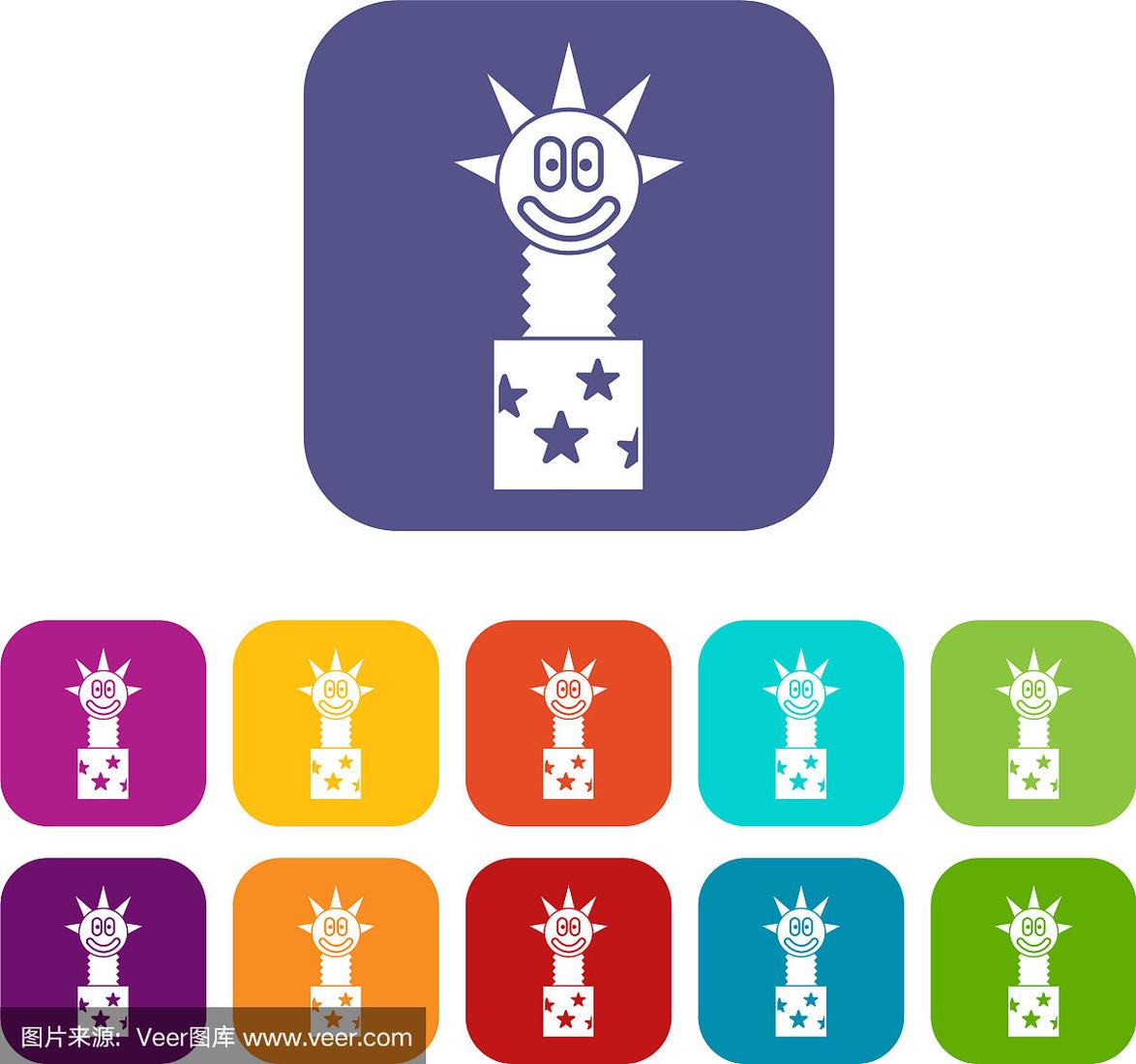


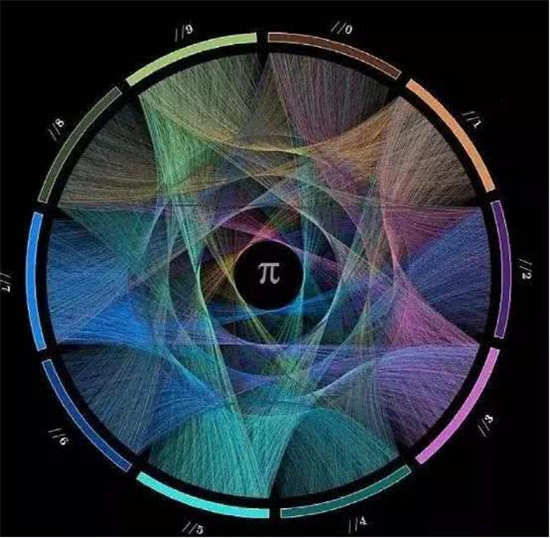
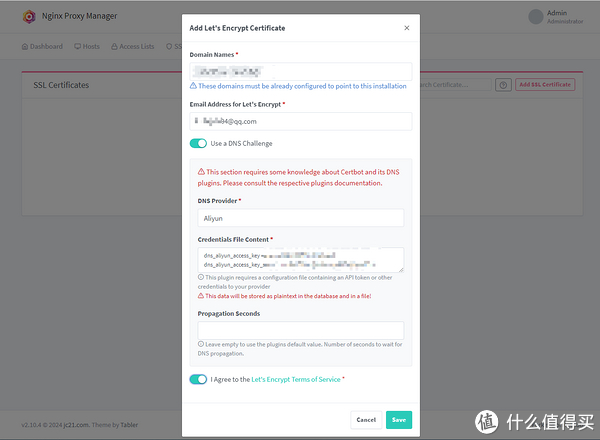
新增评论